基本信息
WLS版本:Oracle ® Weblogic Server 11g Release 1 (10.3.6)
安裝包: jrockit-jdk1.6.0_37-R28.2.5-4.1.0-linux-x64.bin、wls1036_generic_x64.jar
操作系統:CentOS Release 6.3 (Final)
內核版本:Kernel Linux 2.6.32-279.el6.x86_64
JDK版本:Oracle ®JRockit JDK R28.2.5 for Java SE 6 (1.6.0_37)
安裝準備
上傳安裝文件
將JDK和WLS安裝文件上傳到服務器,目錄隨意,如:/home/下
開始安裝
JDK安裝
使用root登陸系統,打開命令行窗口,先為安裝文件授權,自行進入安裝文件所在目錄,執行
 # chmod a+x jrockit-jdk1.6.0_37-R28.2.5-4.1.0-linux-x64.bin
# chmod a+x jrockit-jdk1.6.0_37-R28.2.5-4.1.0-linux-x64.bin
執行安裝命令
 # ./ jrockit-jdk1.6.0_37-R28.2.5-4.1.0-linux-x64.bin
# ./ jrockit-jdk1.6.0_37-R28.2.5-4.1.0-linux-x64.bin
彈出安裝圖形界面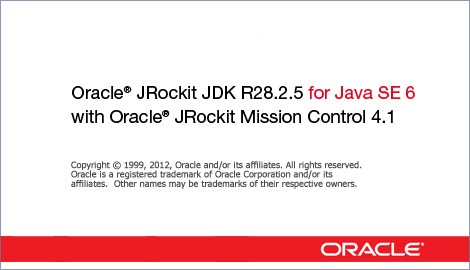
Next
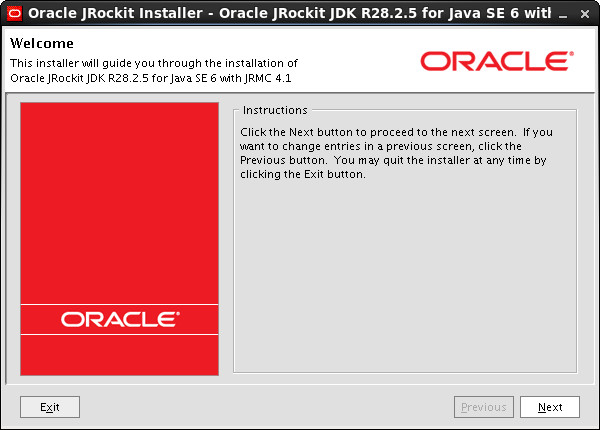
默認安裝路徑在root/jrockit-…,依個人習慣進行修改
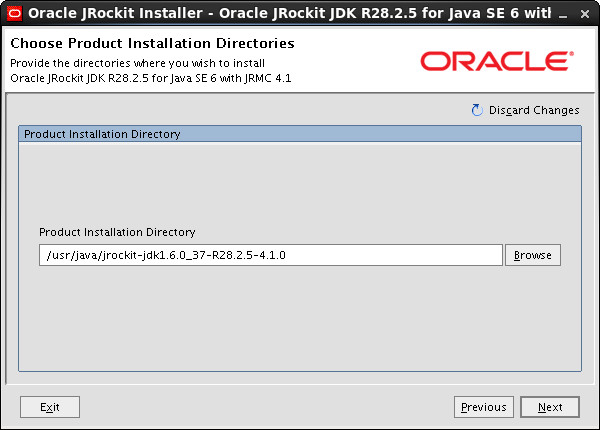
保持默認,Next
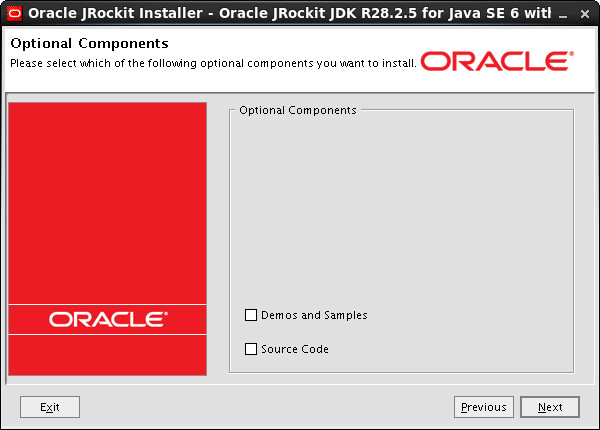
Done
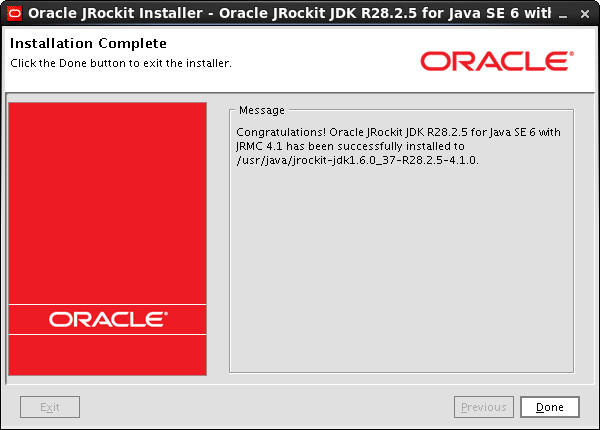
安裝完成后在命令行執行命令查看安裝JDK版本信息,執行
 # java -version
# java -version如圖
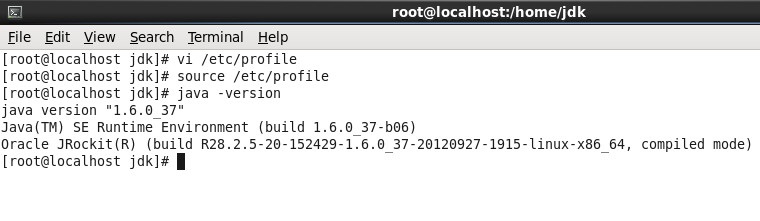
JDK配置
執行
 # vi /etc/profile
# vi /etc/profile在export PATH USER LOGNAME MAIL HOSTNAME HISTSIZE HISTCONTROL上面增加下面內容
 export JAVA_HOME=/usr/java/jrockit-jdk1.6.0_37-R28.2.5-4.1.0
export JAVA_HOME=/usr/java/jrockit-jdk1.6.0_37-R28.2.5-4.1.0  export PATH=$JAVA_HOME/bin:$JAVA_HOME/jre/bin:$PATH
export PATH=$JAVA_HOME/bin:$JAVA_HOME/jre/bin:$PATH  export CLASSPATH=.:$JAVA_HOME/lib:$JAVA_HOME/jre/lib
export CLASSPATH=.:$JAVA_HOME/lib:$JAVA_HOME/jre/lib保存退出,執行如下命令立即生效以上環境配置
 # source /etc/profile
# source /etc/profileWLS安裝
為全部用戶授權,讓全部用戶具備執行安裝文件的權限(Linux比較墨跡,習慣就好了),執行
 # chmod a+x wls1036_generic_x64.jar
# chmod a+x wls1036_generic_x64.jar執行安裝命令
 # java –jar wls1036_generic_x64.jar
# java –jar wls1036_generic_x64.jar彈出圖形化安裝界面
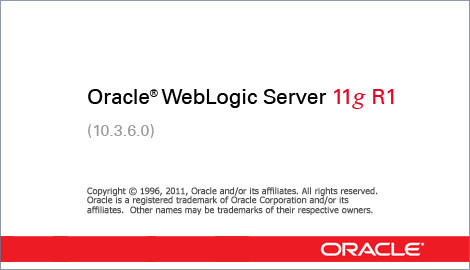
Next

默認安裝路徑 /root/Oracle/middleware,可根據個人習慣修改,Next

取消勾選“I wish to…”,Next
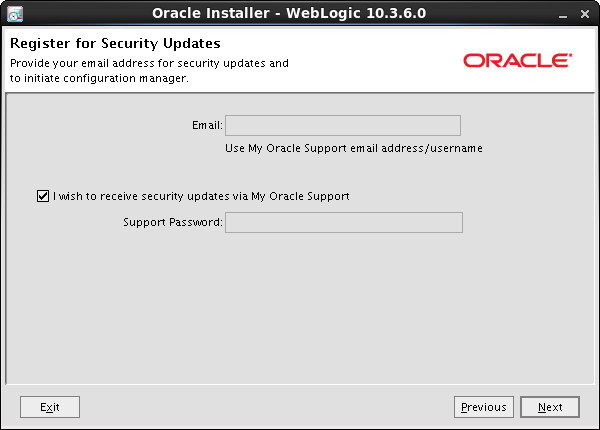
取消勾選“I wish to…”,Continue
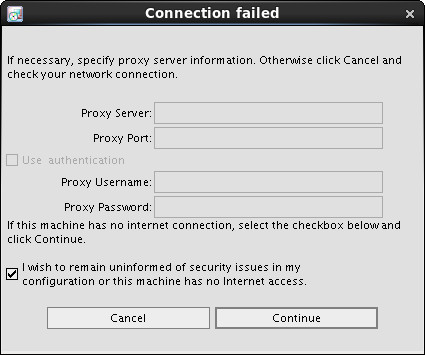
Yes
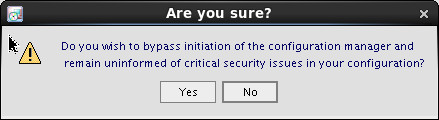
保持默認,典型安裝,Next
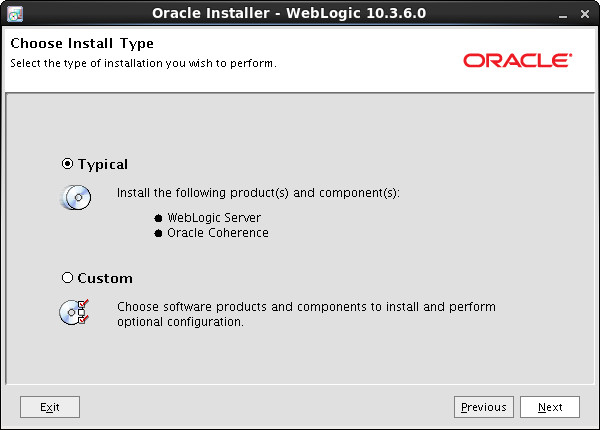
默認選擇上文配置好的JDK,Next
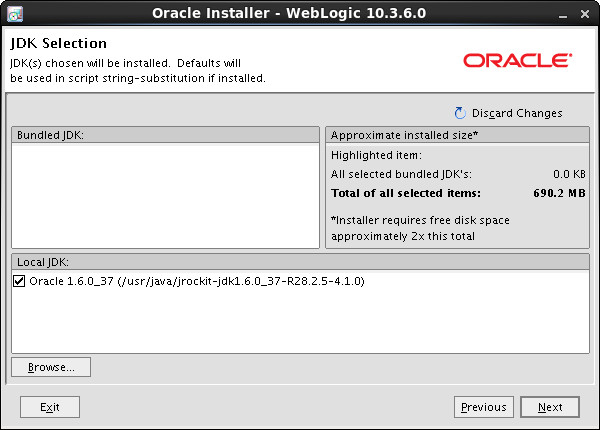
Next
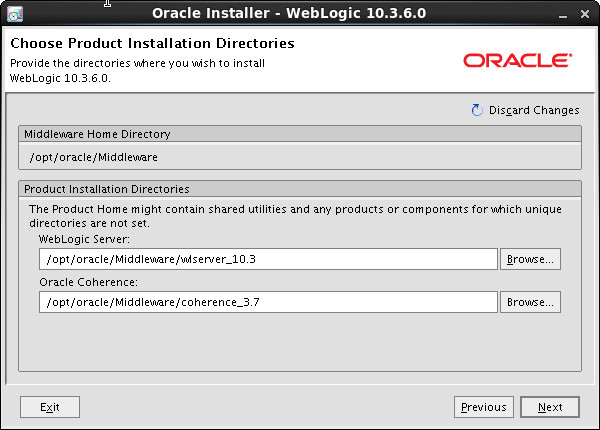
Next
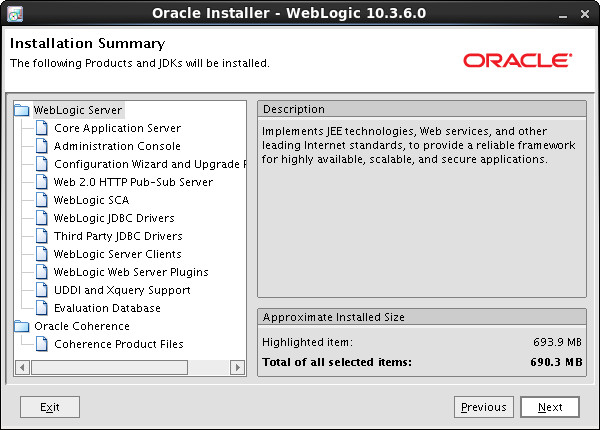
安裝過程中

Done
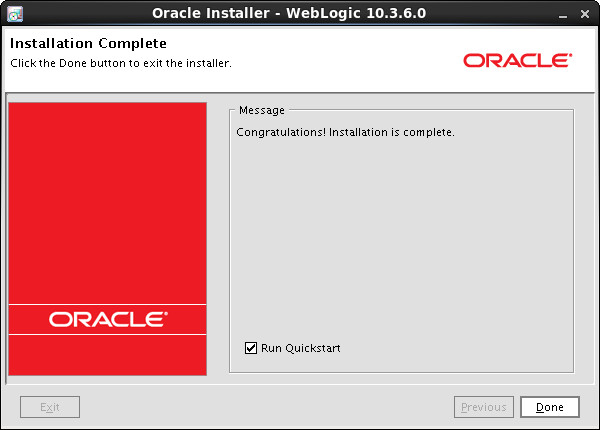
彈出QUICKSTART窗口,點擊“Getting started with…”
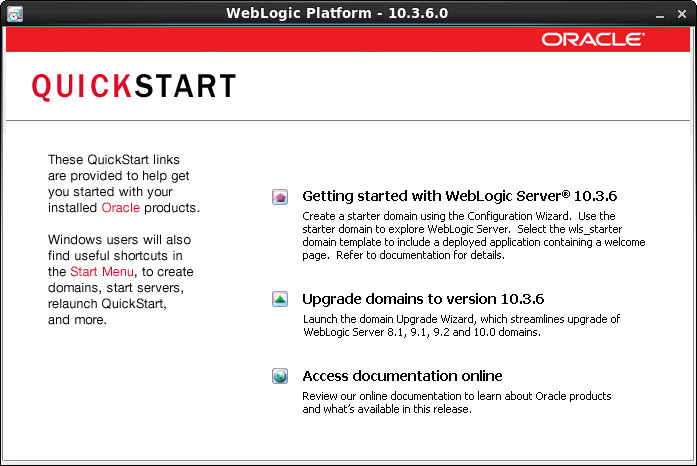
可以新建域或擴展已存在的,Next
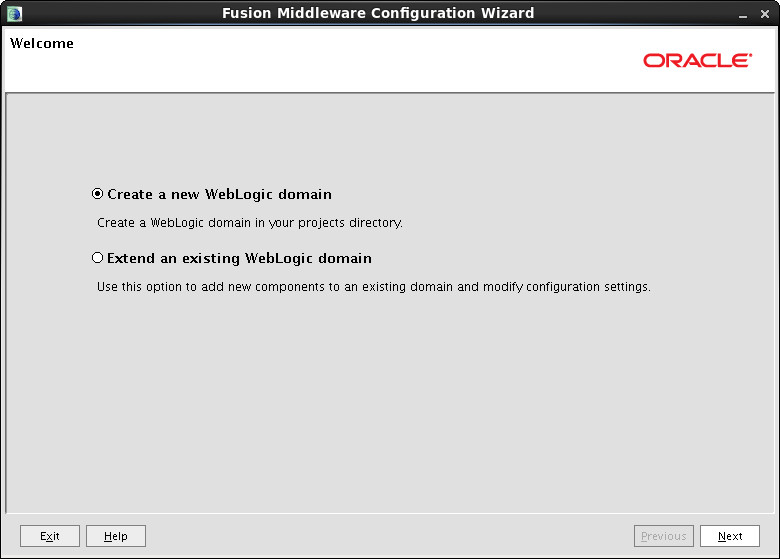
Next
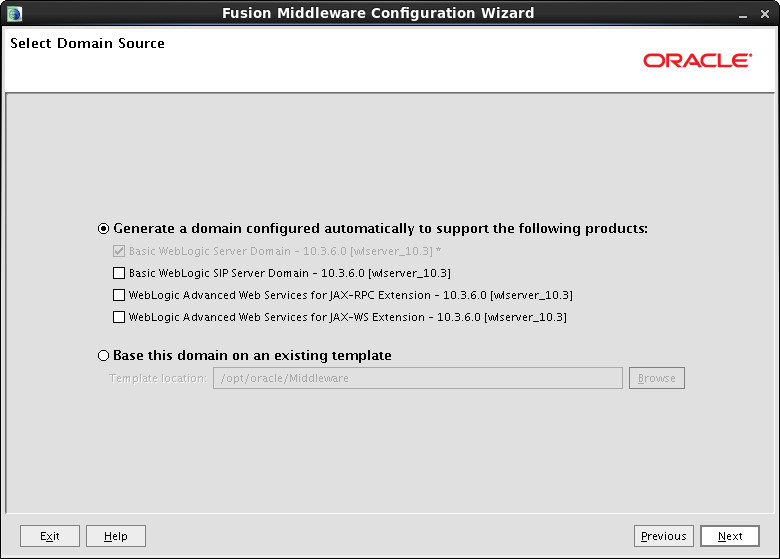
根據實際情況修改域名稱,Next
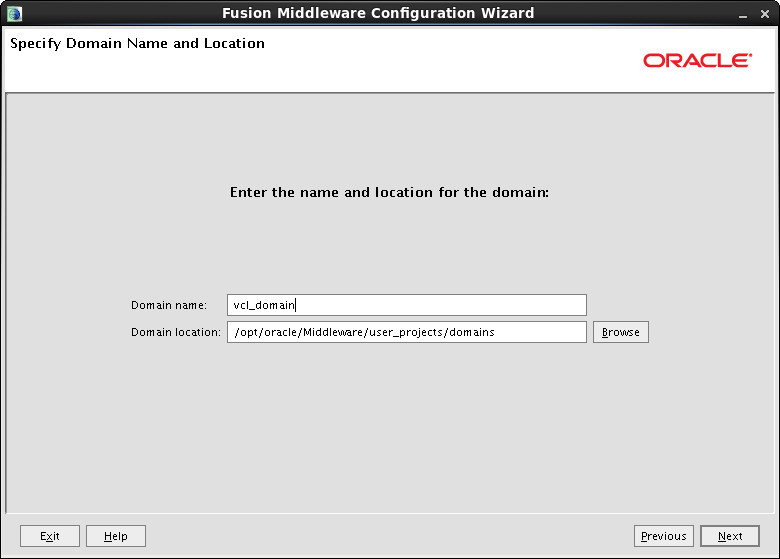
輸入管理員密碼,要求8位以上,為了好記示例中用了weblogic11,Next
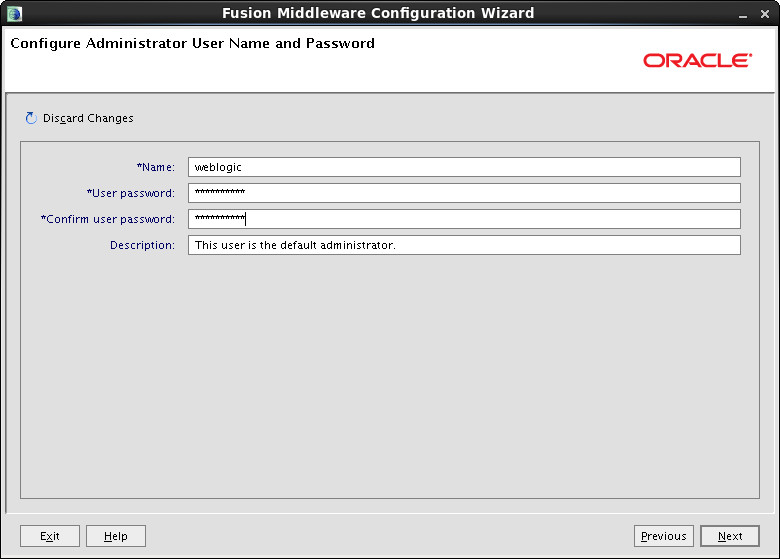
Next
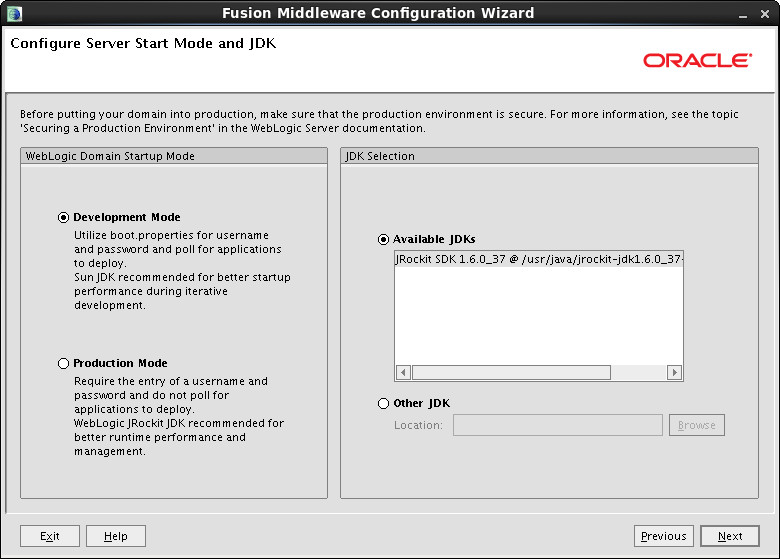
Next
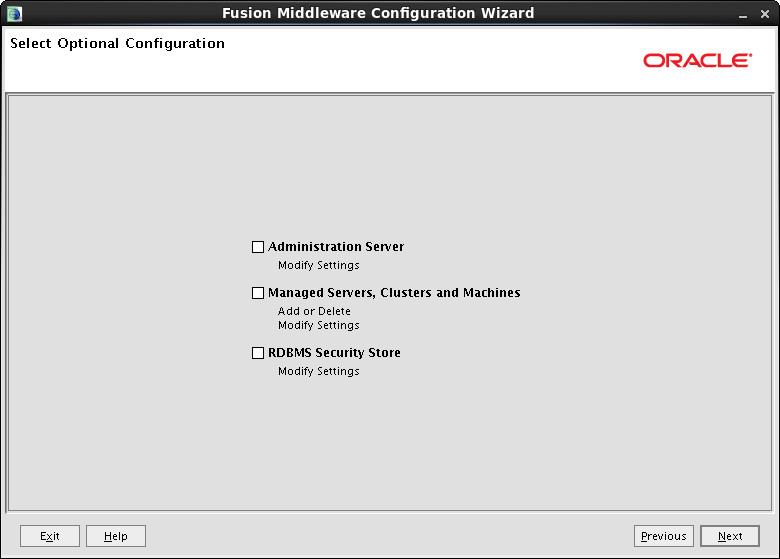
Create

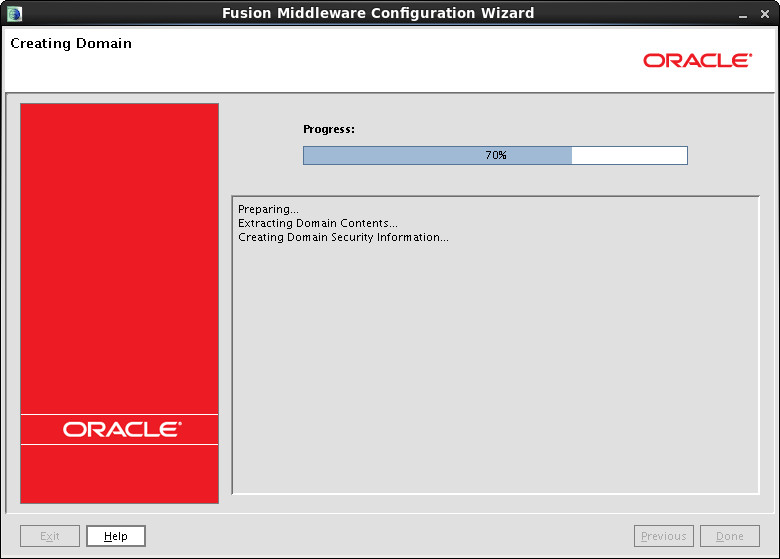
配置完成
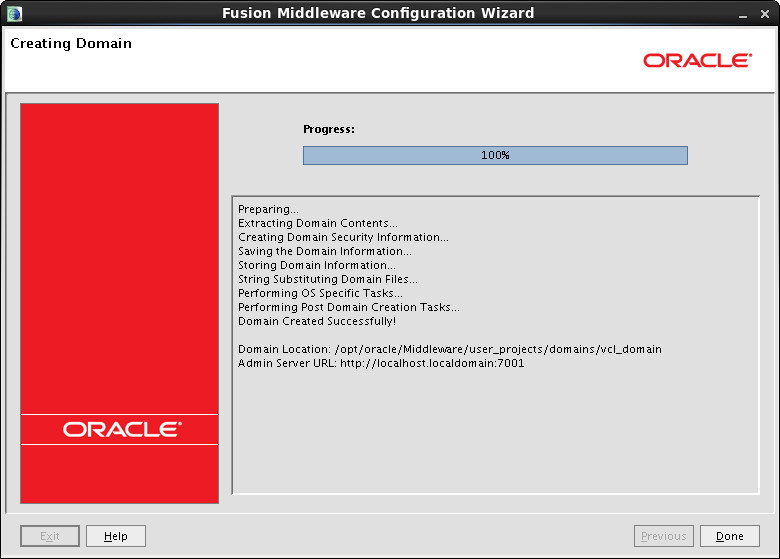
啟動服務器
示例:
 # cd /opt/oracle/Middleware/user_projects/domains/vcl_domain/bin
# cd /opt/oracle/Middleware/user_projects/domains/vcl_domain/bin # ./startWebLogic.sh &
# ./startWebLogic.sh &
啟動完成后可以進入管理員控制臺部署WEB項目等操作,帳號weblogic/weblogic11
http://xxx.xxx.xx.xx:7001/console



